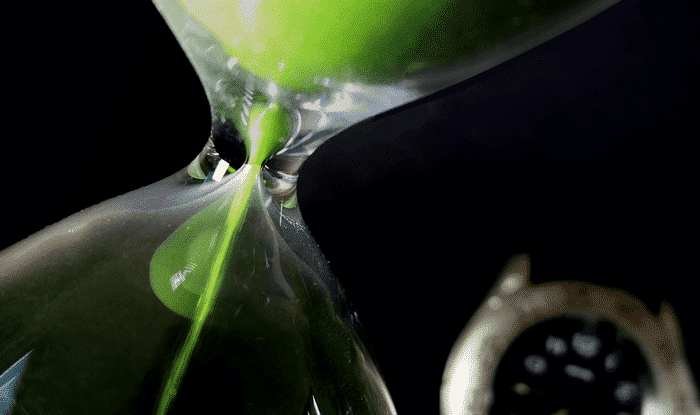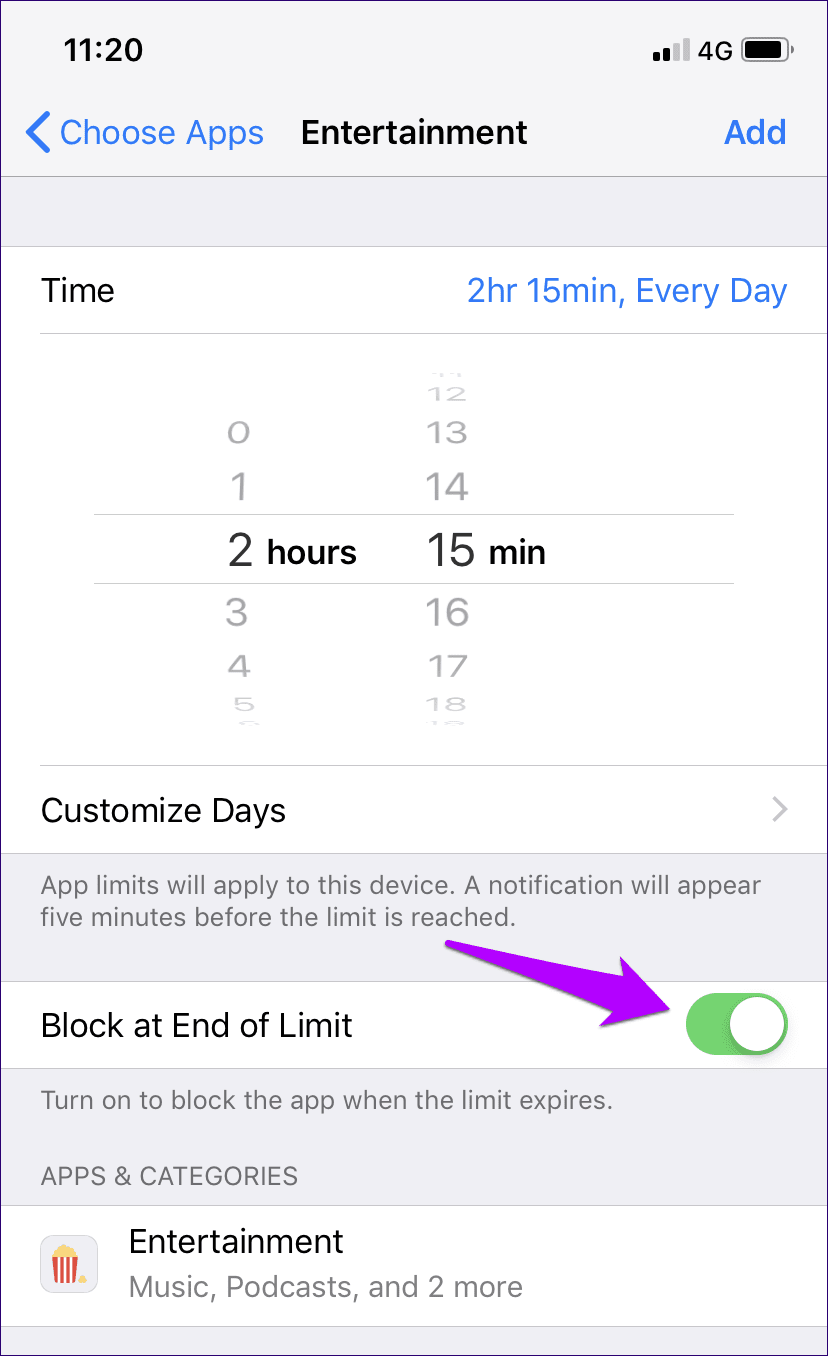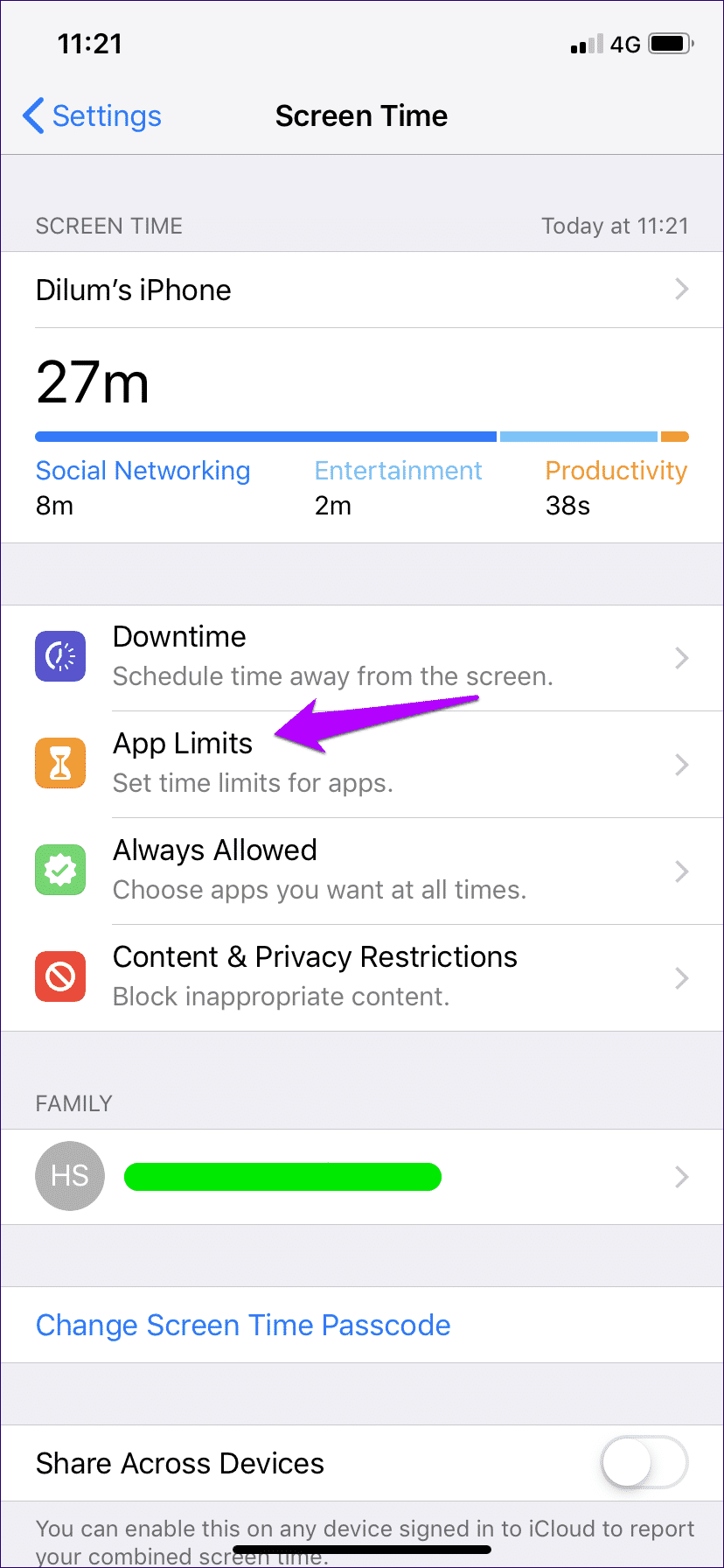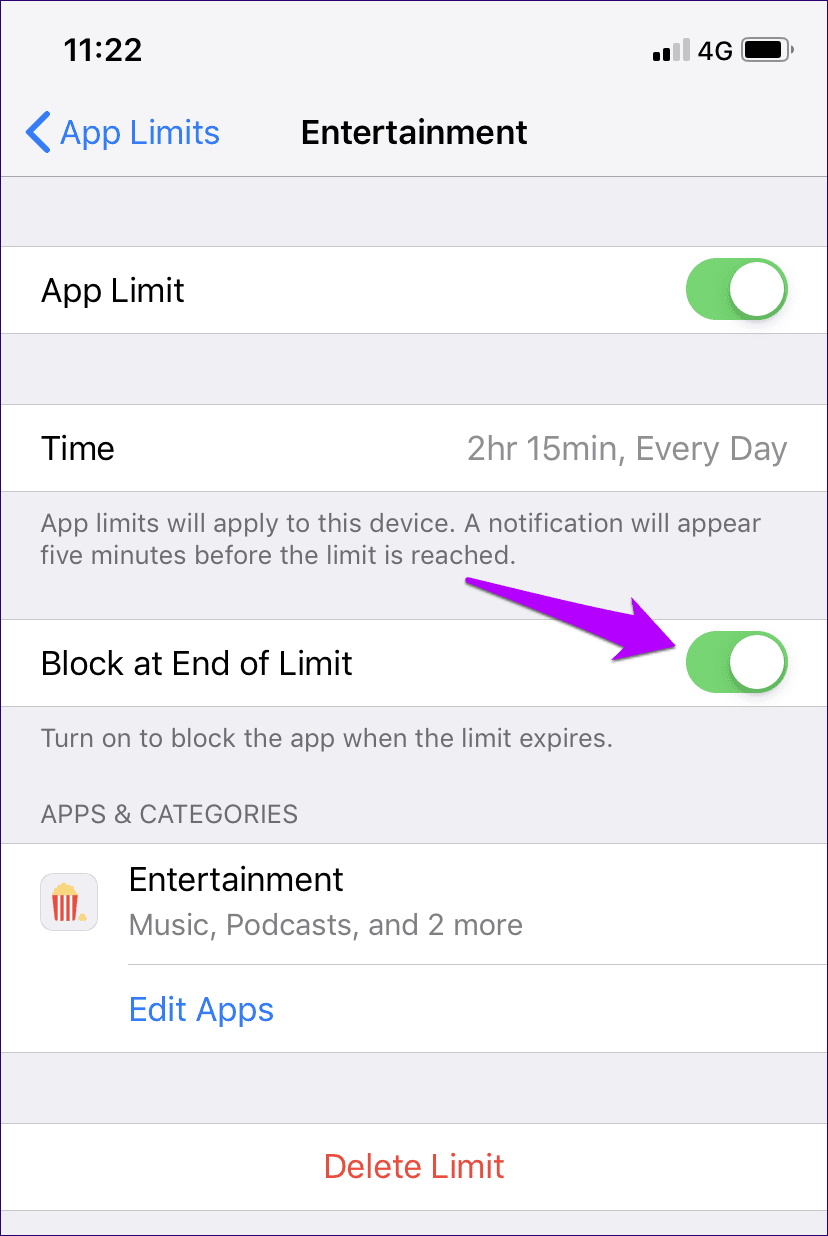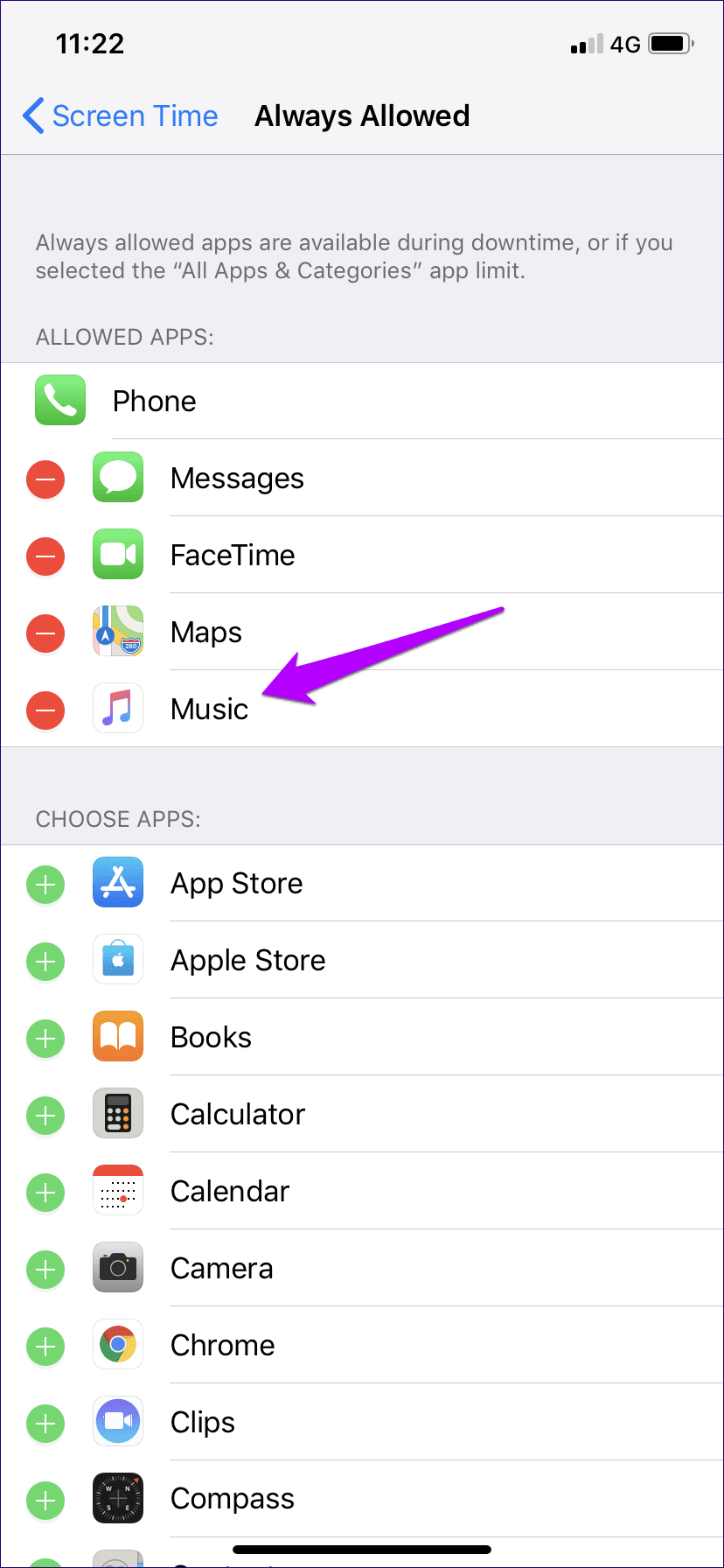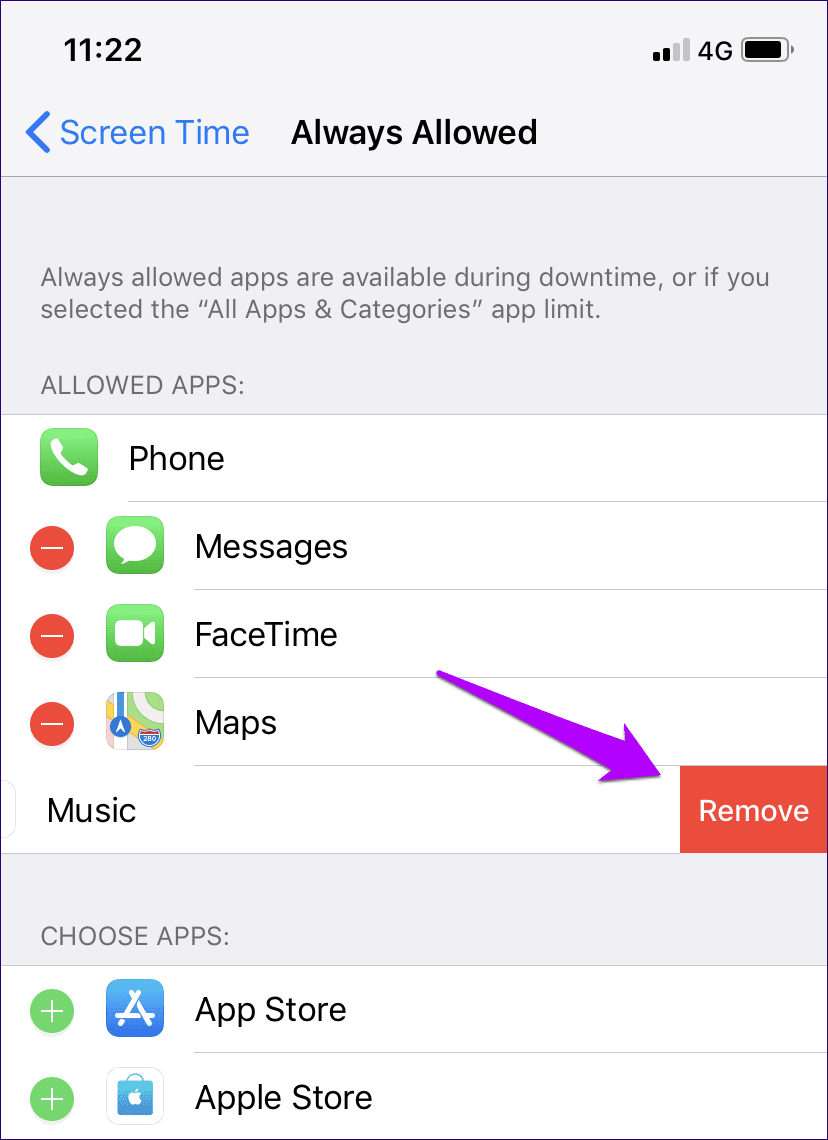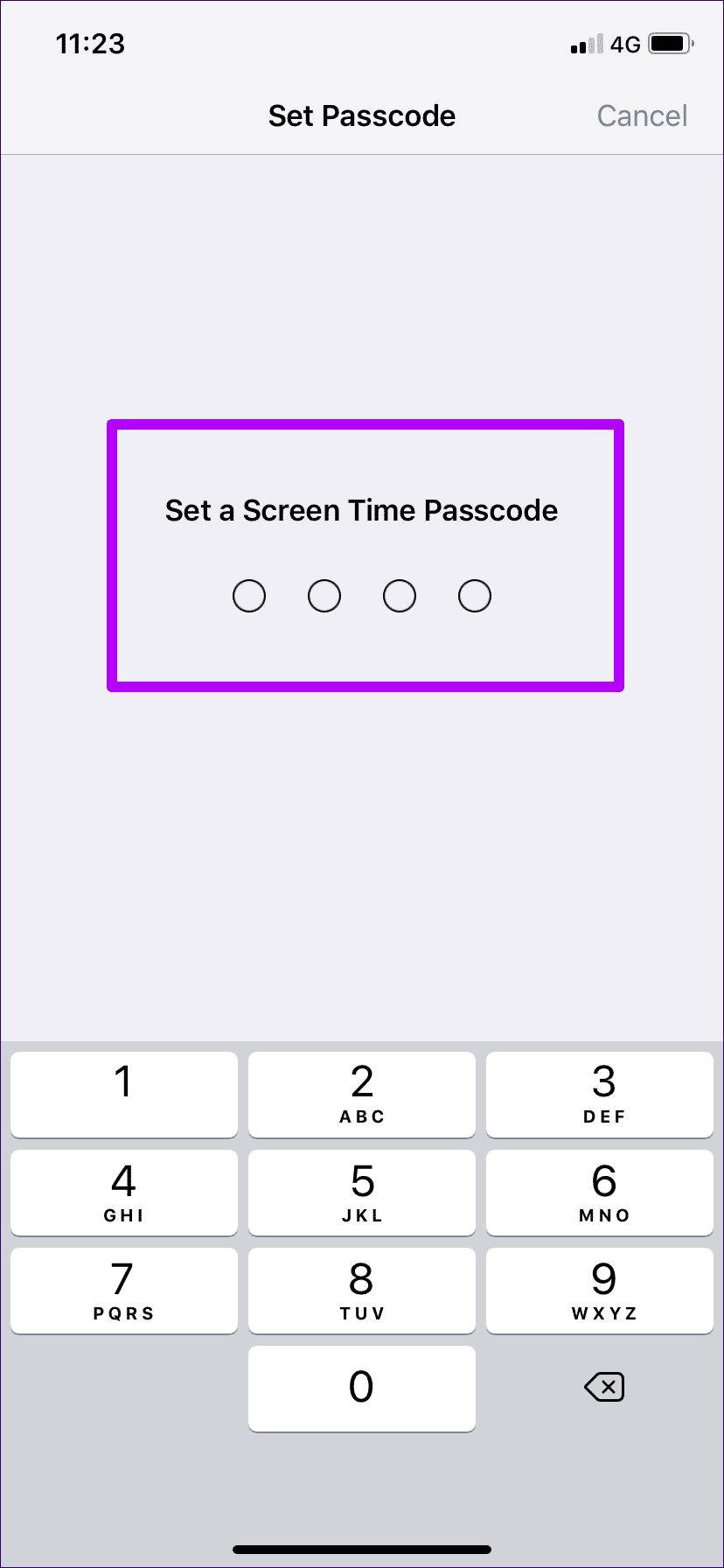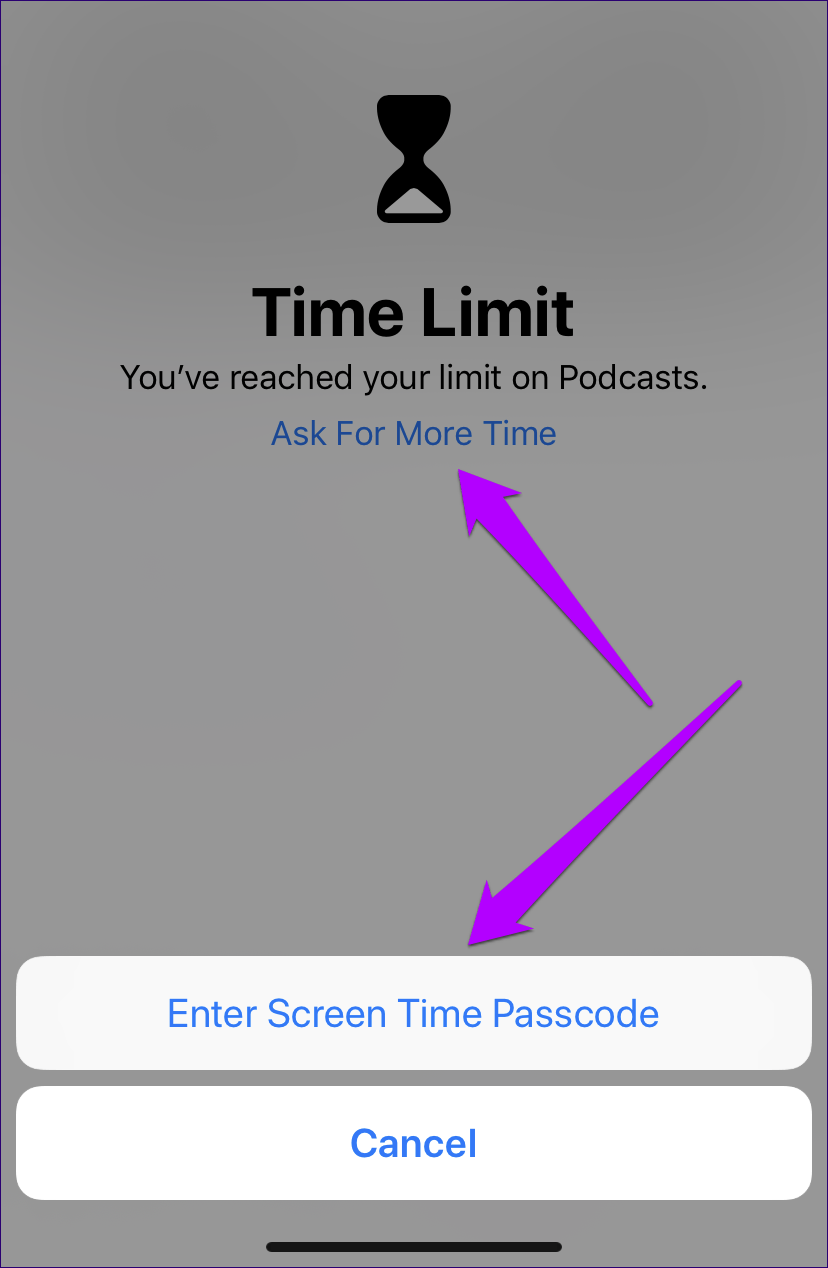So beheben Sie, dass die Bildschirmzeit unter iOS nicht eingestellt werden kann
Bildschirmzeit Es ist eine großartige Ergänzung zu iOS. Es dient als beeindruckendes Werkzeug zur Überwachung Ihrer täglichen Aktivitäten und ermöglicht es dem Betriebssystem selbst, die schwierigen Entscheidungen zu treffen, wenn Sie nicht die Disziplin haben, Ihr iPhone oder iPad herunterzustufen. Und mit der Fernverwaltung anderer Geräte funktioniert es Bildschirmzeit Nur um die Dinge besser zu machen, besonders wenn es um Kinder geht.
Aber wie bei allem anderen funktionieren einige Funktionen in Screen Time nicht so gut, wie Sie denken. Insbesondere stellen Sie möglicherweise fest, dass Zeitlimits keine Auswirkungen auf Apps haben oder dass einige Apps nicht von Ausfallzeiten betroffen sind. Es bleibt nicht unbemerkt, es ist ein echtes Problem, wenn Sie sich darauf verlassen Bildschirmzeit, um die Aktivitäten Ihrer Kinder zu verwalten.
Gott sei Dank hat das nichts mit technischen Problemen zu tun. Stattdessen setzt Screen Time Ihre Limits aufgrund der minimalen Aufsicht Ihrerseits nicht ordnungsgemäß durch. Die folgenden Hinweise sollten Ihnen helfen, Dinge sofort endgültig zu reparieren.
Wählen Sie aus, was Sie Apps blockieren möchten
Wenn Sie einer der Apps oder App-Kategorien Zeitlimits auferlegen, müssen Sie die Bildschirmzeit auswählen, die Sie blockieren möchten, nachdem das Zeitlimit erreicht ist. Andernfalls können Sie Ihre Apps weiterhin uneingeschränkt und uneingeschränkt verwenden. Sie können dies vor oder nach der Auferlegung der Fristen tun.
Beim Hinzufügen von Rahmen
Stellen Sie beim erstmaligen Hinzufügen von Limits zu einer App oder Kategorie (oder beim Erstellen benutzerdefinierter Kategorien) sicher, dass der Schalter neben der Option „Blockieren am Limit“ aktiviert ist. Nachdem Sie die restlichen Konfigurationen vorgenommen haben, klicken Sie auf Hinzufügen, und Sie sollten bereit sein.
- Hinweis: Wenn die Option „Am Ende des Limits blockieren“ nicht angezeigt wird, müssen Sie einen Bildschirmzeit-Passcode einrichten, um ihn sichtbar zu machen. Um zu erfahren, wie das geht, scrollen Sie nach unten zum Abschnitt Bildschirmzeit-Passcode festlegen unten.
Sobald eine App oder eine App-Kategorie ihr Zeitlimit erreicht, verhindert Screen Time, dass Sie die App oder Apps innerhalb der Kategorie bis zum nächsten Tag verwenden.
Nach dem Hinzufügen von Rahmen
Haben Sie vergessen, die Bildschirmzeit auszuwählen, die Sie beim ersten Mal blockieren möchten? Machen Sie sich keine Sorgen, die folgenden Schritte sollten Ihnen helfen, die Grenzen erneut durchzusetzen, ohne den gesamten Prozess von Grund auf neu durchlaufen zu müssen.
Schritt 1: Tippen Sie im Bereich Bildschirmzeit auf Ihrem iPhone oder iPad auf App-Limits. Tippen Sie anschließend auf die App oder Kategorie, die Sie ändern möchten.
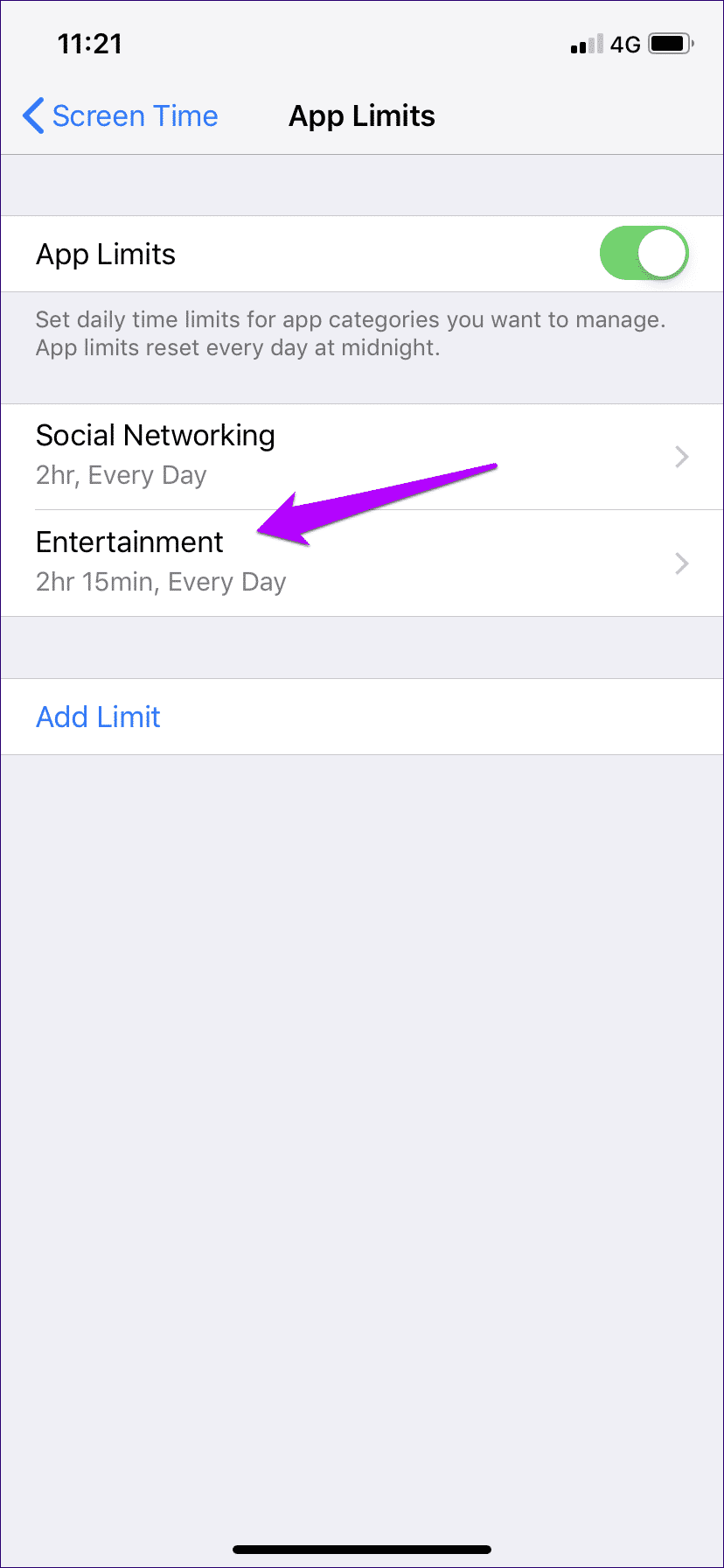
Schritt 2: Schalten Sie am Ende des Hubs den Schalter neben Blockieren ein.
- Hinweis: Die Option „Blockieren am Ende des Limits“ ist nur sichtbar, wenn ein Bildschirmzeit-Passcode festgelegt ist. Scrollen Sie nach unten zum Abschnitt Bildschirmzeit-Passcode festlegen, um weitere Informationen zu erhalten, um zu erfahren, wie es geht.
Wenn Sie das Zeitlimit für eine App bereits ignoriert haben, müssen Sie bis zum nächsten Tag warten, um die aktualisierten Einschränkungen zu konsolidieren.
Überprüfen Sie die Liste der Laufzeitausnahmen
Selbst wenn Sie die Bildschirmzeit so konfigurieren, dass Ihre Apps nach Erreichen der jeweiligen Zeitlimits ordnungsgemäß blockiert werden, oder wenn Sie eine Ausfallzeit zu einer bestimmten Tageszeit festgelegt haben, wirken sich diese Einschränkungen nicht auf Apps aus, die der "Immer"-Liste von . hinzugefügt werden erlaubte Ausschlüsse aus. Wenn ja, müssen Sie es entfernen.
Schritt 1: Tippen Sie im Bereich Bildschirmzeit auf Immer erlaubt und prüfen Sie dann, ob die betreffende App im Abschnitt Zugelassene Apps aufgeführt ist.
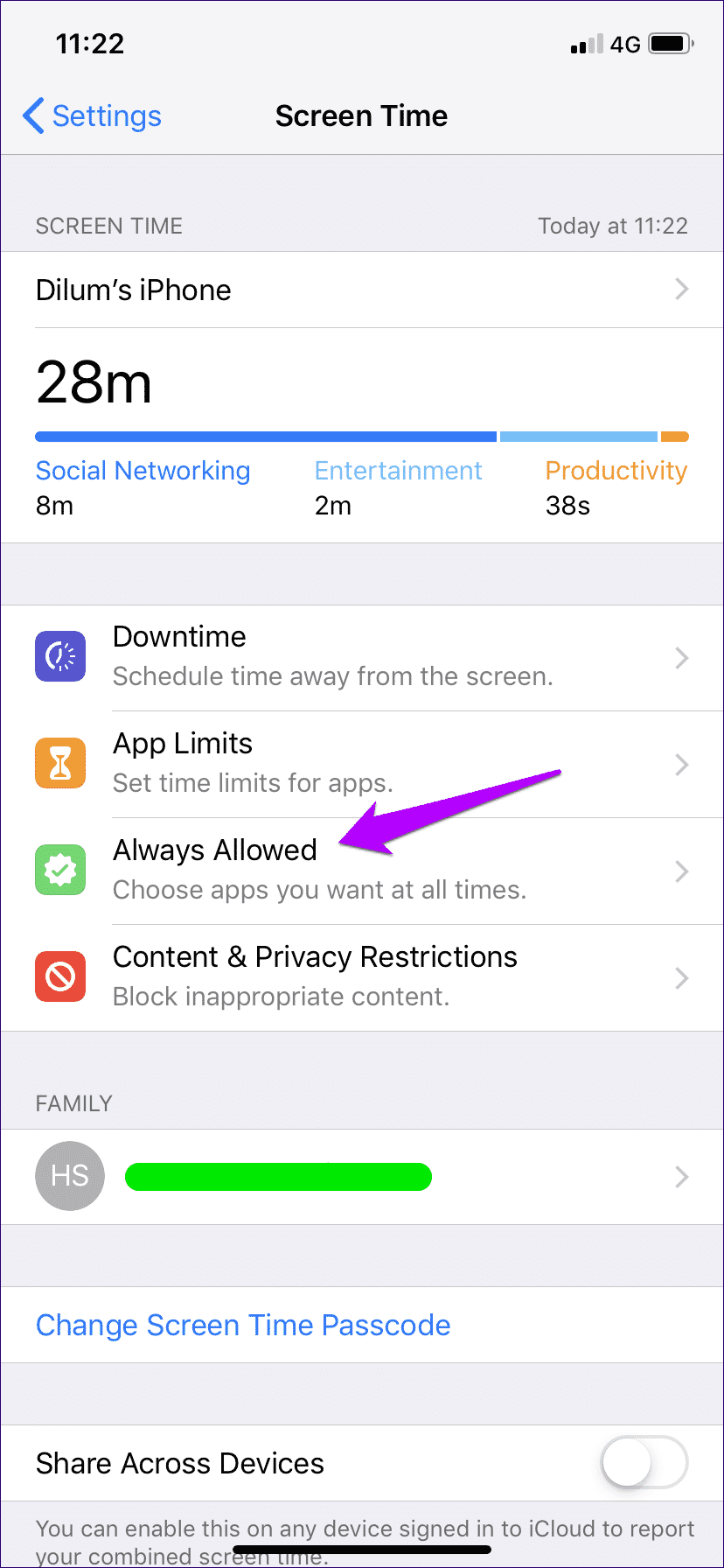
Schritt 2: Tippen Sie auf das rote Farbsymbol neben der App, die Sie aus der Ausschlussliste entfernen möchten. Streichen Sie alternativ nach links und tippen Sie dann auf Entfernen.
Gehen Sie zurück, und Sie werden die App weder nach Erreichen eines bestimmten Zeitlimits noch während einer Ausfallzeit verwenden können.
Bildschirm auf Bildschirmzeit einstellen
Wenn Sie keinen Screen Time-Passcode haben, können Sie nicht nur auferlegte Zeitlimits einfach ignorieren, sondern Sie können auch nicht verlangen, dass Screen Time Ihre Apps beim Zugriff darauf einschränkt. Dies kann ein großes Problem bei der Verwaltung von Kindern sein, daher ist das Einrichten des Bildschirmzeit-Passcodes sehr wichtig.
Tippen Sie dazu auf Bildschirmzeit-Passcode verwenden und erstellen Sie dann einen vierstelligen Passcode. Denken Sie daran, dass Sie es immer dann einschließen müssen, wenn Sie Ihre Bildschirmzeiteinstellungen ändern möchten.
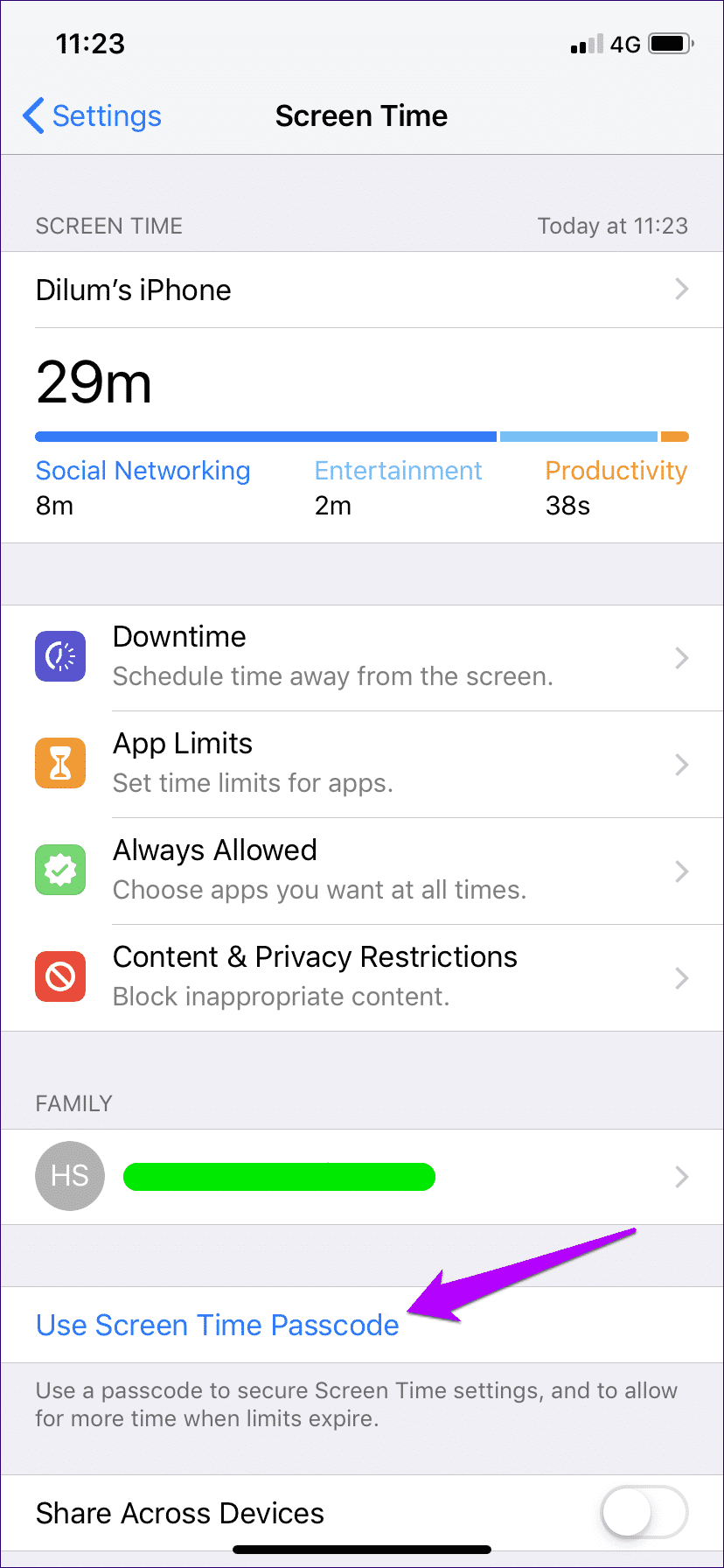
Sie können jetzt Bildschirmzeit auswählen, um Ihre Apps zu blockieren, nachdem sie ihre festgelegten Zeitlimits erreicht haben. Darüber hinaus können Sie keine Einschränkungen aufheben, es sei denn, Sie geben einen Bildschirmzeit-Passcode ein.
Wenn Sie die Remote-Bildschirmzeitverwaltung verwenden, haben Sie dieses Problem nicht, da Sie für alle Apple-IDs, die Sie als Teil der Familienfreigabe hinzufügen, einen Bildschirmzeit-Passcode erstellen müssen.
Bildschirmzeit ist ein großartiges Werkzeug
Zugegeben, Screen Time ist nicht die intuitivste Funktion in iOS. Es hat mehrere Ebenen von Optionen, die den Umgang mit Dingen manchmal sehr schwierig machen können. Aber da es sich um eine relativ neue Ergänzung handelt, müssen Sie Apple etwas nachlassen. Die Bildschirmzeit muss nur im Laufe der Zeit verbessert werden, und hoffentlich müssen Sie sich in Zukunft nicht mehr mit solchen Problemen befassen.
Helfen Ihnen die oben genannten Tipps also, wieder Bildschirmzeit auf die richtige Spur? Lass es uns in den Kommentaren wissen.